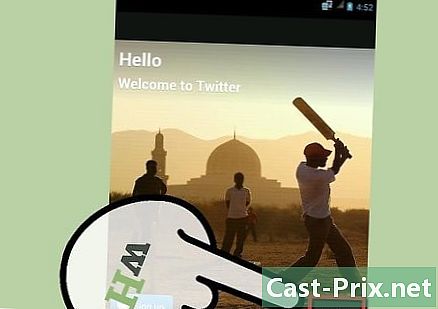आपल्या Google खात्यावर Android संपर्क कसे जतन करावे
लेखक:
John Stephens
निर्मितीची तारीख:
21 जानेवारी 2021
अद्यतन तारीख:
1 जुलै 2024

सामग्री
- पायऱ्या
- भाग 1 आपले संपर्क शोधत आहे
- भाग 2 Google वर फोन संपर्क कॉपी करा
- भाग 3 आपले संपर्क फाईलमध्ये निर्यात करा
आपण Google आणि Whatsapp सारख्या भिन्न खात्यांद्वारे जोडलेले संपर्क स्वयंचलितपणे त्यांच्या संबंधित खात्यात जतन केले जातात. आपण आपल्या मोबाइल डिव्हाइसवर संपर्क जतन केले असल्यास, आपण आपला डिव्हाइस रीसेट करू इच्छित असाल तर आपण त्यांना जतन करणे आवश्यक आहे. आपण Android प्लॅटफॉर्म वापरत असल्यास हे करण्याचा सर्वात वेगवान मार्ग म्हणजे आपल्या Google खात्यावर कॉपी करणे.
पायऱ्या
भाग 1 आपले संपर्क शोधत आहे
-

संपर्क अनुप्रयोग उघडा. हे डिव्हाइस आपल्या डिव्हाइसच्या निर्मात्यावर आणि आपण आपले संपर्क नोंदविण्यासाठी वापरत असलेल्या अनुप्रयोगानुसार बदलू शकते. -

टॅप करा किंवा अधिक. हे बटण सहसा वरच्या उजव्या कोपर्यात असते. -

संपर्क दर्शवा टॅप करा किंवा पर्याय दर्शवा. आपल्याला प्रथम सेटिंग्ज प्रविष्ट करण्याची आवश्यकता असू शकेल. आपल्या डिव्हाइसवर अवलंबून बटणावरचे शब्द बदलू शकतात. -

संपर्क पाहण्यासाठी खाते उघडा. जेव्हा आपण एखादे खाते निवडता तेव्हा आपण तेथे जतन केलेले सर्व संपर्क पहा. आपल्या खात्याशी कनेक्ट केलेले सर्व स्वयंचलितपणे नोंदणीकृत आहेत आणि आपण प्रत्येक वेळी पुन्हा लॉग इन करता तेव्हा आपण त्यांना पुनर्संचयित करू शकता.- उदाहरणार्थ, आपण टॅप केल्यास वॉट्सआपण आपले सर्व व्हॉट्सअॅप संपर्क पहाल. ते अनुप्रयोग सर्व्हरवर नोंदणीकृत आहेत, म्हणून आपल्याला बॅकअप घेण्याची चिंता करण्याची गरज नाही.
-

टॅप फोन. हे आपल्याला आपल्या डिव्हाइसवर जतन केलेल्या सर्व संपर्कांमध्ये प्रवेश करण्याची परवानगी देईल. हे आपल्या फोनच्या मेमरीमध्ये थेट आहेत आणि Google सारख्या दुसर्या खात्यात जतन करणे किंवा फाईलमध्ये निर्यात करणे आवश्यक आहे. जर आपण फॅक्टरी सेटिंग्जकडे परत आला तर फोनच्या मेमरीमध्ये संचयित केलेले संपर्क मिटवले जातील.
भाग 2 Google वर फोन संपर्क कॉपी करा
-

संपर्क अनुप्रयोग उघडा. हे आपल्याला डिव्हाइस मेमरीमध्ये थेट संग्रहित केलेले सर्व नंबर पाहण्याची परवानगी देते.- लक्षात ठेवा फोन निर्मात्यावर अवलंबून या विभागातील शब्दावली भिन्न असू शकतात. येथे चर्चा केलेली काही वैशिष्ट्ये सर्व डिव्हाइसवर उपलब्ध नसू शकतात.
-

अधिक किंवा Tap टॅप करा. -

सेटिंग्ज टॅप करा किंवा संपर्क व्यवस्थापित करा. -

यावर संपर्क हलवा किंवा कॉपी करा टॅप करा. आपल्या डिव्हाइसवर अवलंबून या परभाषाची शब्दावली भिन्न असेल. एक साधन शोधा जे आपल्याला आपले संपर्क एका खात्यातून दुसर्या खात्यात हस्तांतरित करण्याची परवानगी देते.- आपण त्यांना आपल्या Google खात्यावर कॉपी करू शकत नसल्यास आपण त्या Google वर अपलोड करू शकता अशा फाईलच्या रुपात नेहमीच निर्यात करू शकता.
-

कडून सूचीमधील फोन टॅप करा. आपण ज्या खात्यातून आपले संपर्क हलवू इच्छित आहात ते खाते निवडण्यास सांगितले असल्यास आपल्या फोनची मेमरी निवडा. -

Google खाते निवडा आपण जिथे आपले संपर्क हलवू इच्छिता अशा खात्यांच्या सूचीतून आपल्याला स्वारस्य असलेले एक निवडा. आपण आपल्या Google खात्यात पुन्हा साइन इन करता आणि त्यावरून त्यात प्रवेश करू शकता तेव्हा हे पुन्हा दिसणे आपल्याला खात्री देते contacts.google.com. -

कॉपी किंवा ठीक टॅप करा. आपले संपर्क कॉपी करणे आपल्या Google खात्यावर प्रारंभ होईल. आपल्याला बर्याच संपर्कांची कॉपी करायची असल्यास यास थोडा वेळ लागू शकेल. -

पुन्हा भेटू contacts.google.com. त्यानंतर आपण आपले संपर्क तेथे जतन केले असल्याचे तपासू शकता. -

आपल्या Google खात्यात साइन इन करा. आपण आपले संपर्क कॉपी केले त्याच खात्यावर उघडा. -

आपले नवीन जोडलेले संपर्क शोधा. आपण त्यांना पाहिले तर याचा अर्थ असा आहे की आपण त्यांना आपल्या फोनवरून रेकॉर्ड केले आहे. आपले नवीन संपर्क समक्रमित होण्यासाठी आपल्याला थोडी प्रतीक्षा करावी लागेल.
भाग 3 आपले संपर्क फाईलमध्ये निर्यात करा
-

फोनचा संपर्क अनुप्रयोग उघडा. आपण त्यांना थेट आपल्या Google खात्यावर कॉपी करू शकत नसल्यास आपण त्यांना आपल्या Google खात्यावर अपलोड करण्यापूर्वी त्यांना फाईल म्हणून निर्यात देखील करू शकता. -

टॅप करा किंवा अधिक. -

संपर्क दर्शवा टॅप करा किंवा पर्याय दर्शवा. आपल्याला प्रथम सेटिंग्ज प्रविष्ट करावी लागू शकतात. -

टॅप फोन. हे अॅपला केवळ आपल्या फोनवर संचयित संपर्क प्रदर्शित करण्यासाठी अनुमती देईल, ज्याचा आपण बॅक अप घेऊ इच्छित आहात. -

टॅप करा किंवा अधिक. -

सेटिंग्ज टॅप करा किंवा संपर्क व्यवस्थापित करा. -

आयात / निर्यात किंवा जतन टॅप करा. -

टॅप निर्यात. -

फोनच्या मेमरीवर टॅप करा. हे डिव्हाइसवरील संपर्क फायलीवर सेव्ह करेल. -

निर्यात करण्यासाठी संपर्कांवर टॅप करा. आपण हे करू शकत असल्यास, आपण निर्यात करू इच्छित संपर्क टॅप करा. आपण आपल्या डिव्हाइसवर जतन केलेल्या संपर्कांवर प्रतिबंधित असल्याने, आपण सामान्यत: थेट वर क्लिक करू शकता सर्व निवडा. -

फाइल तयार होईपर्यंत प्रतीक्षा करा. संपर्क यादीची निर्यात पूर्ण झाल्यावर आपल्याला स्क्रीनच्या शीर्षस्थानी एक सूचना दिसेल. -

अॅपमध्ये ⋮ किंवा अधिक टॅप करा. -

सेटिंग्ज टॅप करा किंवा संपर्क व्यवस्थापित करा. -

आयात / निर्यात टॅप करा. -

आयात टॅप करा. -

आपले Google खाते प्रविष्ट करा. हे आपले आयात केलेले संपर्क थेट आपल्या Google खात्यात जोडले गेले आहेत हे सुनिश्चित करण्यात मदत करेल. -

संपर्क फाईलवर टॅप करा. जेव्हा आपण आता तयार केलेल्या फायली शक्य होतात तेव्हा टॅप करा. हे आपल्या Google खात्यात फाइलमधील संपर्कांची सूची अपलोड करेल, जे त्यांना त्यांच्या सर्व्हरवर जतन करेल. -

पुन्हा भेटू contacts.google.com. -

आपल्या Google खात्यात साइन इन करा. जिथे आपण फक्त आपले संपर्क आयात केले तेच खाते उघडा. -

संख्या शोधा. आपण आपल्या फोनवरून नुकतेच आयात केलेले संपर्क शोधा. जर आपण त्यांना पाहिले तर आपल्याला माहिती असेल की ते आता आपल्या Google खात्यात सुरक्षितपणे जतन झाल्या आहेत.- आपल्या खात्यासह सूची समक्रमित करण्यासाठी थोडी प्रतीक्षा करणे आवश्यक असू शकते.